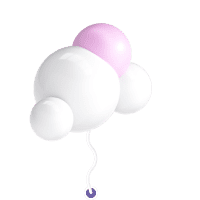Goed Geluid op je Computer met de Beste Pc-Speakers

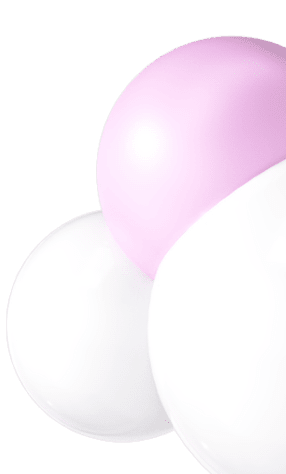
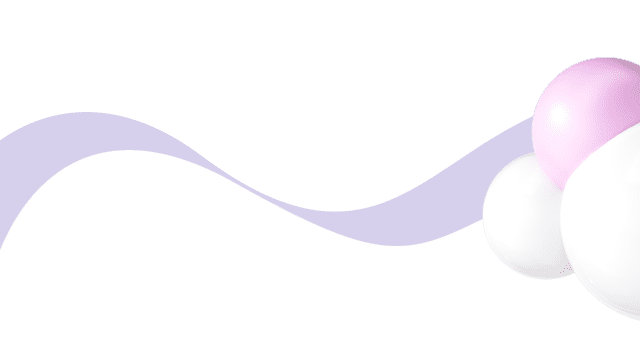

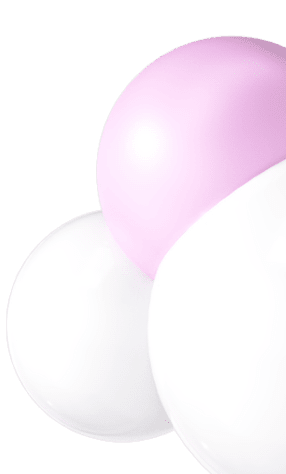
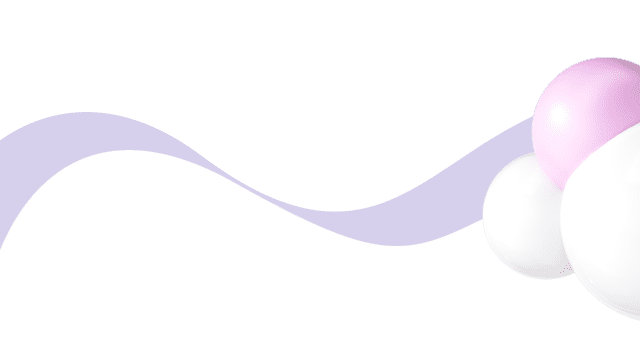
Gamen, muziek afspelen of podcasts luisteren – goed geluid op je pc is geen luxe, maar een noodzaak. Hiervoor schaf je de beste pc-speakers aan.
Om erachter te komen hoe je de beste speakers kiest voor zowel je pc en je bezigheden, lees je je op deze pagina in! De belangrijkste eigenschappen loop ik met je langs. De beste drie staan hieronder vast op een rijtje.



 Bekijk op Bol.com
Bekijk op Bol.com

 Bekijk op Bol.com
Bekijk op Bol.com
Ooit het geluid uit ingebouwde speakers van een monitor gehoord? Dan weet je als het goed is al waarom je pc-speakers nodig hebt. Zelfs het geluid van een goede laptop is niet denderend.
Ook al heb je nog zo'n goede monitor: geluid is nu eenmaal niet het sterkste punt van deze apparaten. Op zich niet zo erg ... tenzij je veel series en films kijkt op je pc, veel gamet en muziek luistert. 😅
Zo is gamen op je pc niet zo meeslepend wanneer je geen goed geluid hebt. Films kijken met een slechte geluidskwaliteit is toch nét wat minder leuk.
Een videovergadering bijwonen voor werk is niet zo bevorderlijk voor je concentratie wanneer het geluid dof klinkt. In dat geval is een koptelefoon of zelfs een goede gaming-headset echter een nóg betere optie.
De beste desktop is hoe dan ook incompleet zonder een muis, toetsenbord, bureaustoel en een goede monitor. Een goede set pc-speakers mag zeker niet in dit rijtje ontbreken.
De beste pc-speakers zijn niet zomaar gekozen! Er zijn flink wat eigenschappen om in de gaten te houden tijdens het aankoopproces. Geen zorgen: na het lezen van onderstaande koopgids weet je precies welke specificaties belangrijk zijn.
Wil je de pc-speakers voor meerdere toepassingen gebruiken, dan is het een pre als ze meerdere aansluitingen hebben. De meeste pc-speakers beschikken over een 3,5mm- of een RCA-aansluiting, oftewel de tulpkabel. Deze beide sluit je direct op je pc aan.
De stroomvoorziening van pc-speakers is vaak op één van de volgende twee manieren geregeld:
Wat 'passief' en 'actief' precies inhouden, lees je een stukje verderop in het artikel. De pret eindigt hoe dan ook niet bij kabels. Bluetooth weet steeds meer zijn weg te vinden in de pc-speakers.
Het grote voordeel van deze draadloze optie is dat je wat minder kabels op je bureau hebt rondslingeren. Dit geeft meer rust en overzicht.
Om dit te laten werken, moet je pc wel voorzien zijn van een bluetoothverbinding. Daarnaast zijn ook pc-speakers met bluetooth niet helemaal draadloos, aangezien ze een bekabelde stroomverbinding nodig hebben.
Een draadloze set-up geniet desalniettemin de voorkeur van velen. Bekijk hier daarom de top 5 beste draadloze computermuizen om je van dat eeuwige kabelnest te ontdoen!
Wat betreft de geluidskwaliteit is er een discussie gaande. Je hoort vaak dat bedrade geluidsverbindingen een betere kwaliteit geven dan draadloze verbindingen.
Dit komt doordat een kabel veel elektrische data tegelijkertijd naar de speaker stuurt, terwijl Bluetooth de data in verhouding meer 'samenperst' tot een kleiner pakketje. Hoe meer data de speakers ontvangen, hoe beter het ervaren geluid.
Een draadloze verbinding kan dit niet op hetzelfde niveau van een kabel. Gelukkig is het verschil in kwaliteit tussen bedraad en draadloos niet meer zo goed merkbaar als vroeger.
Sterker nog, er zijn veel andere specificaties die meer invloed hebben op de geluidskwaliteit dan het verbindingstype!





Je weet vast wel dat luidsprekers over een versterker beschikken. Deze zorgt ervoor dat het geluidssignaal hoorbaar wordt in een wijdere omgeving. Sommige pc-speakers hebben een ingebouwde versterker (actief) en sommige gebruiken een externe speaker (passief).
Het voordeel van een actieve luidspreker is dat de ingebouwde versterker precies goed staat afgesteld met de luidspreker. Hier hoef je je dus niet druk om te maken! Je steekt de actieve pc-speakers in het stopcontact, plug ze in je pc, en voilà, je hebt gebalanceerd geluid.
Passieve luidsprekers hebben als voordeel dat je zelf de versterker kiest. Dit kan de ingebouwde geluidskaart van je pc zijn, of een apart kastje dat je op je bureau zet. Je hebt hierdoor veel meer mogelijkheden om het geluid precies naar wens te krijgen.
Daarbij hoef je een passieve pc-speaker niet in een stopcontact te steken. Een passieve speaker ontvangt stroom uit een andere voedingsbron – de voorgenoemde versterker of je pc. Afhankelijk van de optie die je kiest, levert dit wel wat extra kabels op je bureau op.
Mocht je dus extra stopcontact in de buurt hebben, dan is er geen man overboord als je een passieve speakerset kiest. Het nadeel van passieve speakers is dat je wat kennis van audio nodig hebt om een geschikte externe versterker te kiezen, als je die route wilt bewandelen.
Heb je dit niet, dan haal je niet het maximale uit je pc-speakers. Hoewel dit bij een goedkoper setje geen probleem is, aangezien je die waarschijnlijk toch direct in je pc plugt.
De meeste pc's hebben geen ingebouwde high-end geluidskaarten, dus hier hoef je geen ultragoed geluid van te verwachten. Een aparte versterker die je goed weet in te stellen is vooral belangrijk als je voor een high-end setje passieve speakers gaat.
Dus, behalve als je verstand hebt van audio, zijn actieve speakers de betere optie.

Het vermogen of wattage van een speaker geeft aan met hoeveel kracht je pc-speakers het geluid naar buiten brengen. Hoe hoger het wattage, hoe hoger het maximumvolume meestal is. Een verdubbeling in het aantal watt betekent echter niet een verdubbeling van het maximale aantal decibel.
Als vuistregel mag je aanhouden dat een verdubbeling van het aantal watt voor een volumetoename van 3 dB zorgt. Een goede pc-speaker heeft een vermogen van minstens 25 watt.
Audio bestaat uit veel verschillende componenten die soms afzonderlijk instelbaar zijn. Je kent uiteraard de volumeknop die op je speakers te vinden is. Dit is niets meer dan een variabele weerstand die de stroomtoevoer regelt.
Zo verlaag je de weerstand door de knop naar rechts te draaien, waardoor er meer spanning naar de speakers gaat en het volume toeneemt. Draai je de knop naar links, dan neemt de weerstand toe en gaat er minder spanning door de speakers. Het geluid klinkt dan zachter.
Zie het als een sluis: zet hem op een kiertje, en geluid sijpelt zachtjes erdoorheen. Draai je hem helemaal open, dan vloeit het rijkelijk als een spreekwoordelijke waterval! 🌊
Naast de volumeknop vind je soms ook andere regelaars op pc-speakers. Voor de beste geluidservaring is een basregelaar een must. Met een goede bas hoor je niet alleen geluid, maar voel je het trillen door je hele lichaam.
Mocht je voor een luxe set pc-speakers gaan, check dan of deze ook over een instelbare treble-regelaar beschikt. In tegenstelling tot de bas, verzorgt een treble-regelaar de hogere tonen.
In principe geldt daardoor: hoe meer soorten regelaars, hoe beter je het geluid op je voorkeuren afstemt.

Wij mensen horen lang niet alle geluiden die er bestaan. Onze oren horen geluiden tussen een frequentie van 20 Hz tot 20 kHz (ofwel 20.000 Hz). Hoe lager het aantal Herz, hoe trager de lucht trilt en dus hoe lager het geluid klinkt.
Hoorbare bastonen zitten ongeveer tussen de 20 Hz tot 250 Hz, terwijl de hoge tonen al rond de 6 kHz beginnen. Het merendeel van het menselijk hoorbare spectrum bevat daarom vooral middenhoge tot hoge tonen.
Het frequentiebereik van een pc-speaker is het bereik van frequenties waartussen de speaker het geluid weergeeft. Wanneer de pc-speakers de geluiden niet over het hele frequentiebereik van het menselijk gehoor weergeven, heb je kans dat je sommige geluiden van de bronaudio niet (accuraat) hoort.
Het is dus belangrijk dat dit bereik zo dicht mogelijk bij die van het menselijk gehoor ligt. De meeste speakers in het algemeen hebben een frequentiebereik tussen de 50 Hz en 20 kHz. Merk hierbij op dat hoge frequenties meestal zonder problemen gehaald worden.
De kwaliteit van het frequentiebereik van pc-speakers zit hem dus vooral in de weergave van de lage tonen. Vind je het belangrijk dat je speakers de bastonen accuraat weergeven?
Zorg dan voor pc-speakers met een subwoofer. Dit is een speaker die zich specialiseert in het weergeven van lage tonen. Een subwoofer is vooral nuttig wanneer je veel films kijkt op je pc, of veel muziek door je pc-speakers blaast.
Voor het dagelijkse pc-gebruik is een subwoofer wellicht overkill. In dat geval krijg je vaak enkel de midranger voor de middentonen, en tweeters voor de hoge tonen.
Naast het frequentiebereik, is vooral de manier waarop je speakers deze frequenties weergeven belangrijk. Dit heet de frequentierespons en meet of en hoe goed een speaker alle hoorbare frequenties weergeeft, en of hij veranderingen aanbrengt in het signaal.
De beste pc-sprekers produceren een vlakke respons. Dit gebeurt wanneer de luidsprekers en de versterker het audiosignaal vanuit de pc ongewijzigd weergeven!
Die ronde vorm die je op alle speakers ziet, zijn niet de speakers, maar de drivers van een speaker. De drivers zien eruit als kegels of hoorns. Het grote ronde oppervlak van deze kegel het diafragma. Deze oppervlakken bewegen heen en weer om het geluid te produceren.
Drivers komen in drie verschillen typen, die we hierboven net ook al kort bespraken:
Een goede full-range- of three-wayspeaker laat deze meerdere drivers samenwerken om tot één alomvattend frequentiebereik te komen. Verkies dit dus boven een two-wayspeaker, die enkel een tweeter en woofer, of een midrange en tweeter gebruikt.
De marketingterm 'hi-res' ben je vast wel eens tegengekomen tijdens het luisteren van muziek. Maar wat als het meer is dan enkel een marketingterm waar men te pas en te onpas mee smijt?
Een geluidsbestand is hi-res, of high resolution, wanneer deze een groter geluidsbereik heeft – en daarmee van betere kwaliteit is – dan het geluid van een cd-rom.
Hoe dit precies werkt, heeft te maken met de zogeheten bitrate. De bitrate van audio bepaalt de hoeveelheid gegevens die het audiobestand bevat.
Elke seconde van een audio-opname bevat een bepaalde hoeveelheid gegevens, of bits. Bij geluidsbestanden zie je dit vaak terug aan de hand van het aantal kilobits per seconde (kbit/s, of kbps). Hoe meer kbit/s, hoe hoger de kwaliteit van het geluidsbestand.
Dit komt doordat meer kilobits meer informatie over het volledige frequentiebereik van het bestand bevat. Hierdoor zijn sterkere lage frequenties en heldere, scherpe hoge frequenties mogelijk. Voor hi-res audio wil je minstens 24 bitsopnames.
Verwant aan de bitrate is de bemonsteringsfrequentie, ofwel sample rate. In tegenstelling tot de bitrate, zegt de sample rate iets over de kwaliteit waarin het geluid is opgenomen.
Dit drukt men uit in kilohertz (kHz) Doorgaans hebben audio-opnamen een sample rate van 44,1 kHz. Een geluidsbestand is hi-re, wanneer deze een hogere sample rate heeft dan 44,1 kHz.
Wil je genieten van hi-res audio? Dan moeten je pc-speakers dit ondersteunen. Je herkent dit aan het label 'hi-res', of aan "24 bit/96 KHz".
Benieuwd naar het daadwerkelijke verschil tussen hi-res geluid en gecomprimeerd bestand? Kijk en luister naar de video hieronder en check of jij het verschil waarneemt.
Het nadeel van hi-res audio, is dat de bestanden meer ruimte in beslag nemen. Je komt daarom vaak gecomprimeerde audiobestanden tegen.
Dit zijn bestanden die kleiner zijn gemaakt dan het originele bestand, zodat ze geschikt zijn voor streaming of minder ruimte in beslag nemen. Denk hierbij aan de bekende mp3-bestanden!
Helaas zorgt dit comprimeren voor een verlies aan audiokwaliteit, waardoor het geluid niet meer hi-res is. Je kunt dan wel hi-res pc-speakers hebben, maar zonder een hi-res bestand geniet je niet van een betere geluidskwaliteit.
| Volumeregeling | Draadloze verbinding | Voedingstype | Aantal luidsprekers | Type surround sound | ||||
|---|---|---|---|---|---|---|---|---|
| 1 | Creative Pebble Plus 2.1 (with | Op luidspreker | Nee | USB | 2 | Bekijk op Bol.com | ||
| 2 | Logitech Z407 | Op luidspreker | Ja | Adapter/ lichtnet | 2 | Niet van toepassing | Bekijk op Coolblue | Bekijk op Bol.com |
| 3 | Razer Leviathan V2 Game Soundbar | Op luidspreker | Ja | Adapter/ lichtnet | 2 | Niet van toepassing | Bekijk op Coolblue | Bekijk op Bol.com |
| 4 | Bose Companion 2 Series III | Op luidspreker | Nee | Netstroom | 2 | Niet van toepassing | Bekijk op Bol.com | |
| 5 | Audioengine A2+ | Op luidspreker | Ja | Adapter/ lichtnet | 2 | Niet van toepassing | Bekijk op Bol.com |
Volumeregeling: Op luidspreker
Draadloze verbinding: Nee
Voedingstype: USB
Aantal luidsprekers: 2
Volumeregeling: Op luidspreker
Draadloze verbinding: Ja
Voedingstype: Adapter/ lichtnet
Aantal luidsprekers: 2
Type surround sound: Niet van toepassing
Volumeregeling: Op luidspreker
Draadloze verbinding: Ja
Voedingstype: Adapter/ lichtnet
Aantal luidsprekers: 2
Type surround sound: Niet van toepassing
Volumeregeling: Op luidspreker
Draadloze verbinding: Nee
Voedingstype: Netstroom
Aantal luidsprekers: 2
Type surround sound: Niet van toepassing
Volumeregeling: Op luidspreker
Draadloze verbinding: Ja
Voedingstype: Adapter/ lichtnet
Aantal luidsprekers: 2
Type surround sound: Niet van toepassing
Spoken er nog wat vragen rond in je hoofd over de beste pc-speakers? 👻 Bekijk hieronder nog even de meestgestelde vragen. Wellicht steek je er nog wat van op!
Een 2.1-opstelling betekent dat deze twee speakers met midranges en/of tweeters bevat. Deze voorzien het grootste gedeelte van het frequentiebereik.
Het cijfer achter de punt geeft het aantal subwoofers weer. Dit is een speaker die de lage bastonen verzorgt. In dit geval zijn er dus twee speakers en één toegewijde subwoofer.
Of je pc-speakers op een tv kunt aansluiten, is afhankelijk van de aansluitmogelijkheden. Verbinden je pc-speakers door middel van een aux-aansluiting?
Dan moet je tv hier ook over beschikken. Logischerwijs geldt dit ook voor alle andere aansluitingen, zoals bluetooth, wifi of usb. Om welke aansluiting het precies gaat, maakt niet uit, zolang de pc-speakers én de tv dezelfde aansluiting ondersteunen.
Er zijn pc-speakers met een subwoofer te vinden. Deze is óf ingebouwd in de speakers zelf, of wordt los meegeleverd en dien je op je andere speakers aan te sluiten.
Verkopers vermelden doorgaans enkele nummers bij hun pc-speakers en homecinema-speakers. Het cijfer voor de punt geeft het aantal reguliere speakers aan. Het cijfer achter de komma geeft het aantal subwoofers weer.
Staat er maar één cijfer? Dan hebben je pc-speakers geen subwoofer.
Een bekabelde pc-speaker sluit je aan met een 3.5mm-audiokabel, een usb-kabel of een tulpkabel. Allereerst verbind je de juiste kabels aan de speaker, als deze hier niet al aan vast zitten.
Vervolgens verbind je deze aan de desbetreffende poort van je computer. Deze bevindt zich meestal aan de achterkant van de desktop. Op een pc met een usb- en/of 3,5mm-aansluiting voorop kun je de kabel ook daar inpluggen, maar dit gaat vaak ten koste van de geluidskwaliteit.
Soms moet je ook een microfoon aansluiten of moeten de twee speakers aan elkaar verbonden worden. Dit verschilt per speakerset. Raadpleeg hiervoor de handleiding.
Voor een goede pc-setup zijn de beste pc-speakers onmisbaar – vooral wanneer je je pc gebruikt om te gamen, muziek te luisteren en films te kijken. Denk dus altijd aan de connectiviteitsopties, de drivers en of je écht behoefte hebt aan hi-res audio.
Hopelijk heb je zo voldoende informatie om een weloverwogen keuze te maken. Bedankt voor het lezen en vergeet geen feedback achter te laten!